Come eseguire il mirroring dello schermo da iPhone/iPad alla TV
Pubblicato: 2019-11-25Quando vuoi mostrare le tue foto, i tuoi video e altri elementi visivi, il piccolo schermo del tuo iPhone e iPad non lo taglia davvero. Poiché lo schermo è troppo piccolo e alla volta non più di 2 persone possono vedere il contenuto visivo. Questo rovina l'esperienza completa.
Fortunatamente, questo problema può essere risolto eseguendo il mirroring dello schermo di iPhone o iPad su schermi di grandi dimensioni.
Qui spiegheremo come collegare il tuo iPhone o iPad al tuo Samsung e ad altri televisori. Nel nostro articolo precedente, abbiamo già discusso di come eseguire il mirroring dello schermo di Windows 10 sulla TV.
Che cos'è il mirroring dello schermo dell'iPhone o dell'iPad?
Screen Mirroring, come suggerisce il nome, è un display del dispositivo di mirroring. È una funzionalità per le app che non supportano l'uscita video. Ciò significa che puoi fare qualsiasi cosa sul tuo iPhone o iPad come giocare, aggiornare Facebook, navigare sul Web, ecc. Usando la tua HDTV come display. A volte il mirroring dello schermo viene anche definito mirroring del display.
Per far funzionare il mirroring dello schermo devi connettere il tuo iPhone o iPad con la tua HDTV. Per questo, puoi utilizzare Apple TV o puoi utilizzare l'adattatore AV digitale, ad esempio l'adattatore HDMI.
Il vantaggio dell'utilizzo di Apple TV è che puoi connettere il tuo iPhone o iPad in modalità wireless. Per questo, utilizzeremo AirPlay.
Che cos'è AirPlay e in che modo aiuta a rispecchiare lo schermo dell'iPhone?
AirPlay è un metodo fornito da Apple per condividere audio e video in modalità wireless tra dispositivi. Quando si utilizza Apple TV per il mirroring dello schermo, viene utilizzato l'iPhone o l'iPad AirPlay. Per configurare AirPlay non è necessaria alcuna attrezzatura speciale, poiché è integrato in iOS. Ciò significa che il tuo dispositivo è pronto per utilizzare AirPlay senza alcuna configurazione speciale.
Come Screen Mirror iPhone o iPad utilizzando Airplay?
Prima di imparare come eseguire il mirroring dello schermo di iPhone o iPad, facci sapere se il tuo dispositivo soddisfa i requisiti.
Requisiti di sistema AirPlay:
- iPhone, iPad o iPod touch con iOS 11.4 o versioni successive
- Apple TV 4K o Apple TV HD con tvOS 11.4 o successivo2
- HomePod con iOS 11.4 o successivo
- Mac o PC con iTunes 12.8 o successivo
- Mac con macOS Catalina
- Altoparlanti collegati alla porta Audio Out su AirPort Express 802.11n (2a generazione) con l'ultimo aggiornamento del firmware
- Smart TV compatibili con AirPlay 21 con l'etichetta:
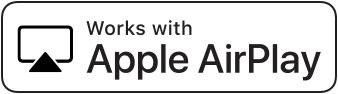
- Altoparlanti e ricevitori con "Funziona con Apple AirPlay" sulla confezione degli altoparlanti3
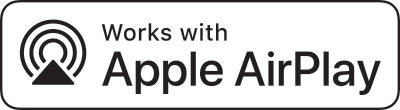
Ora che sappiamo se il tuo dispositivo è compatibile o meno, impariamo come eseguire il mirroring dello schermo di iPhone o iPad .
1. Innanzitutto, assicurati che la tua Apple TV e i dispositivi iOS siano entrambi connessi allo stesso Wi-Fi.
2. Scorri verso l'alto per aprire Centro di controllo.
3. Tocca il pulsante AirPlay Mirroring > scegli Apple TV dall'elenco.
4. Sul tuo dispositivo iOS quando ti viene chiesto di inserire il codice a 4 cifre che appare sulla tua Apple TV per l'associazione. Dovrai farlo solo una volta.
Il tuo dispositivo non sarà connesso per il mirroring dello schermo tramite AirPlay.
Per disconnettere il dispositivo, segui i passaggi da 1 a 3, seleziona e tocca Disattiva AirPlay Mirroring.
Nota: potrebbe non essere necessario eseguire il mirroring per ciascuna app video e audio. Invece, puoi semplicemente toccare AirPlay durante la riproduzione e vedere il contenuto sul tuo televisore.
E se non hai Apple TV allora? Non preoccuparti, non devi spendere così tanto solo per ottenere il mirroring dello schermo delle tue cose. Se hai una Smart TV Samsung puoi eseguire il mirroring dello schermo.
Per questo, devi solo installare l'app Mirror per Samsung TV. Una volta installato, segui i passaggi seguenti per eseguire il mirroring dello schermo dell'iPhone su Samsung TV.
Passaggi per eseguire il mirroring dello schermo dell'iPhone sulla TV Samsung
1. Assicurati che il tuo iPhone e Samsung TV siano entrambi collegati allo stesso Wi-Fi.

2. Avvia mirror per l'app Samsung TV.
3. Scegli la tua TV e seleziona Mirror Samsung TV.
4. Non vedrai un messaggio sulla tua TV Samsung che ti chiede se desideri connettere il dispositivo. Utilizzare il telecomando della TV per selezionare l'opzione Consenti e premere il pulsante Ok/Seleziona. 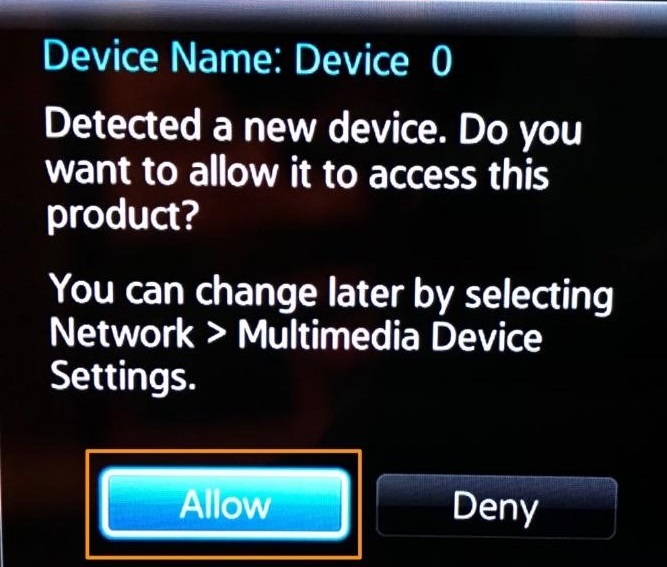
5. Se vuoi che le notifiche push le consentano.
Ora sarai in grado di vedere lo schermo del tuo iPhone o iPad sulla tua TV Samsung.
Nota: per interrompere il mirroring dello schermo dell'iPhone sulla TV Samsung, tocca semplicemente la barra rossa nella parte superiore dello schermo e premi Interrompi trasmissione.
Riceverai una notifica di conferma che il mirroring dello schermo è stato interrotto.
Utilizzando uno dei due metodi precedenti puoi eseguire il mirroring dello schermo di iPhone o iPad. Ma se non hai una TV Samsung o una Apple TV, puoi utilizzare un cavo HDMI.
Come trasmettere un iPhone alla TV con un'app?
Se la tua smart TV offre supporto integrato per iPhone, probabilmente troverai l'opzione AirPlay. Puoi utilizzare questa opzione per connettere il tuo iPhone alla tua smart TV.
Nel caso in cui la tua TV non offra l'opzione AirPlay, l'utilizzo di app DLNA (Digital Living Network Alliance) di terze parti è una delle migliori soluzioni. Queste app sono progettate per riprodurre contenuti video e musicali privi di Digital Rights Management (DRM).
Puoi provare a utilizzare app DLNA come McPlayer, Nero Streaming Player, UPnP/DLNA Streamer per TV per eseguire il mirroring dello schermo dell'iPhone sulla TV. Puoi provare una versione gratuita di queste app per esplorare varie funzionalità, prima di acquistare il loro abbonamento.
Collegamento di iPhone o iPad con cavo HDMI per il mirroring dello schermo
Sebbene questo metodo sia cablato, è il modo più semplice per eseguire il mirroring dello schermo dell'iPhone. Se utilizzi iPhone 5 o versioni successive, un iPad di quarta generazione o versioni successive, puoi utilizzare l'adattatore Lightning Digital AV di Apple.
Per collegare è sufficiente collegare il cavo HDMI alla TV e l'altra estremità al dispositivo iOS. Assicurati di impostare la TV sull'ingresso appropriato. Puoi anche collegare il caricabatterie per evitare che la batteria del dispositivo iOS si scarichi.
FAQ
Come posso eseguire il mirroring del mio iPhone sulla mia smart TV?
Sì, puoi provare a eseguire il mirroring dello schermo da iPhone a TV utilizzando dispositivi di streaming Apple TV o smart TV compatibili con AIrPlay 2. Inoltre, puoi anche provare a utilizzare le app DLNA per trasmettere lo schermo del tuo iPhone a un grande schermo TV. Puoi anche provare Chromecast per trasmettere iPhone alla TV per guardare i tuoi contenuti preferiti.
Qual è la migliore app per eseguire il mirroring dello schermo dell'iPhone sulla TV?
Puoi provare il protocollo wireless AIrPlay o AirPlay 2 di Apple per eseguire il mirroring dello schermo dell'iPhone sulla TV. Puoi anche provare le app DLNA (Digital Living Network Alliance) di terze parti per eseguire il mirroring dello schermo dell'iPhone sulla TV. Puoi provare queste app per accedere ai tuoi contenuti preferiti gratuiti da Digital Rights Management (DRM).
Come trasmettere iPhone su Apple TV con AirPlay?
Se stai cercando di eseguire il mirroring dello schermo dell'iPhone sulla TV in modalità wireless, prova a connetterlo utilizzando AIrPlay. Per trasmettere iPhone alla TV con AirPlay, procedi nel seguente modo:
- Collega il tuo iPhone e Apple TV alla stessa rete Wi-Fi.
- Apri Centro di controllo e premi il pulsante Screen Mirroring.
- Seleziona la tua Apple TV dall'elenco.
- Inserisci il codice di accesso quando richiesto.
È sicuro usare le app di mirroring dello schermo?
Puoi provare il protocollo wireless AIrPlay o AirPlay 2 di Apple per eseguire il mirroring dello schermo dell'iPhone sulla TV per risultati immediati ed efficaci. Oltre a ciò, puoi anche trovare app DLNA che ti aiutano a guardare i tuoi contenuti preferiti in TV. Queste app sono completamente sicure da usare e offrono funzionalità avanzate per esplorare molti contenuti.
Utilizzando questi semplici passaggi, puoi facilmente eseguire il mirroring dello schermo dell'iPhone, sia esso il mirroring dello schermo dell'iPhone su Samsung TV, Apple TV o qualsiasi altra TV, questi passaggi ti aiuteranno. Facci sapere cosa ne pensi e condividi il tuo feedback nei commenti.
Seguici su:
